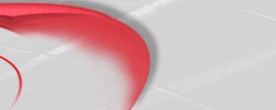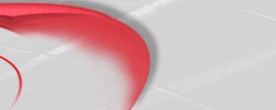English translation
Principe de fonctionnement :
Le client Zenidoc pour iPod/iPhone/iPad a été conçu pour communiquer avec un serveur web jumelé avec un 'Portail Zenidoc'. Etant très sophistiqué (permet actuellement d'automatiser l'activité de plusieurs services hospitaliers en France), il n'est pas vraiment adapté aux besoins plus simples d'un seule personne, d'un duo ou d'une petite équipe qui souhaitent simplement dicter, faire faire une transcription, puis valider/rejeter un document PDF (ou un simple fichier texte) représentant le document final à publier (l'iPod/iPhone/iPad est particulièrement doué pour afficher un PDF et permettre les zooms avec deux doigts). Nous proposons donc une version simplifiée, gratuite (limitée à 5 utilisateurs -ou UUID-), nommée 'MiniPortail' qui peut tourner sur un simple PC.
La confidentialité des échanges sur le réseau internet est un point essentiel, et c'est pourquoi nous préférons laisser un serveur web professionnel gérer ces échanges via le protocole HTTPS (HTTP reste possible toutefois, mais fortement déconseillé -à noter : la version gratuite d'Abyss ne supporte pas HTTP et HTTPS en même temps, mais cela ne nous gêne pas dans notre cas de figure, puisque nous ne recommandons que HTTPS-)
De plus les API standards de l'iOS d'Apple sont très bien adaptées pour la gestion de communication via HTTPS (peut accepter tous les certificats SSL sans provoquer d'avertissements, même si le certificat SSL est un certificat de test gratuit périmé ou le certificat SSL autosigné, bien pratique, automatiquement créé par Abyss si vous lui demandez).
Une fois le serveur web installé et actif, vous le basculerez en mode HTTPS, et il suffira d'installer et de déclarer une simple DLL répondant à la norme ISAPI (elle joue le simple rôle d'intermédiaire rapide, en postant les requêtes arrivant au niveau du serveur web dans un répertoire 'in' ou 'post', et en répondant automatiquement un message d'attente 'SVP Veuillez patienter...' jusqu'à ce qu'une réponse soit disponible dans un répertoire 'out', en gérant des numéros de tickets de file d'attente).
Nous avons validé cette DLL ISAPI avec deux marques de serveur web : IIS 32bits/64bits (Internet Information Server de Microsoft) et Abyss 32bits (de l'éditeur Aprelium : voir leur site www.aprelium.com). A noter : la norme ISAPI détermine précisément la structure d'une DLL windows, donc le serveur web doit tourner sur un PC (nombreuses versions différentes de l'OS Windows supportées).
Le coeur du traitement est assuré par 'MiniPortail.exe', un simple exécutable, sans interface ou presque, qui va 'écouter' les répertoires 'in' et 'post', et produira des réponses dans 'out', tout en gérant l'ensemble des documents reçus et envoyés (morcelés en paquets HTTPS)
Liste des étapes successives de l'installation du 'MiniPortail'
1) Installation et activation du serveur web et de la DLL ISAPI (Télécharger IsapiZenidoc 20111014)
- Installez le serveur web (s'il n'est pas déjà installé) IIS ou Abyss (plus simple, voir www.aprelium.com)
- Vérifiez son fonctionnement en accédant à sa page d'accueil par défaut avec le navigateur local (http://127.0.0.1:80)
- Vérifiez son fonctionnement en accédant à sa page d'accueil par défaut avec un navigateur distant (url du serveur)
- Activer le mode HTTPS (dans la console Abyss, basculez en HTTPS en créant un certificat SSL autosigné)
- Vérifiez son fonctionnement en accédant à sa page d'accueil par défaut avec le navigateur local (https://127.0.0.1:443)
- Vérifiez son fonctionnement en accédant à sa page d'accueil par défaut avec un navigateur distant (url du serveur)
- Dézippez l'archive isapizenidoc.zip à la racine de c: en respectant les chemins mémorisés dans l'archive
- Dans program files\abyss web server\htdocs (ou inetpub\wwwroot), s'assurer de la présence du fichier portail.iz
- Dans program files\zenidoc s'assurer de la présence du répertoire isapizenidoc
- Les explications pour activer la dll dans IIS seront publiées plus tard (plus complexe : droits d'accè pour IUSR_... à ajouter)...
- Dans la console Abyss, déclarer isapizenidoc.dll comme interpreteur cgi/isapi
- Dans la console Abyss, associer l'extension iz à isapizenidoc.dll
- Testez la dll en essayant avec le navigateur local l'url https://127.0.0.1:443/portail.iz?DoCommand?logon=test
('SVP Veuillez patientez...' doit apparaître si MiniPortail.exe ne tourne pas encore)
- Testez la dll en essayant avec un navigateur distant l'url https://(adr ip):443/portail.iz?DoCommand?logon=test
('SVP Veuillez patientez...' doit apparaître si MiniPortail.exe ne tourne pas encore)
2) Installation et activation de MiniPortail.exe (Télécharger MiniPortail 20100812)
- Téléchargez et dézippez l'archive runtimes_vb6_sp6.zip (Installez ces runtimes VB provenant de Microsoft)
- Téléchargez et dézippez l'archive miniportail.zip sur c:\ en respectant les chemins mémorisés dans l'archive
- Lisez les differents fichiers .txt et déclarez les utilisateurs dans miniportail_users.txt
- Optionnel, mais évite timeouts : Passez en mode avion et inhibez Wi-fi dans les réglages de l'iPod/iPhone/iPad
- Dans l'application Zenidoc sur l'iPod/iPhone/iPad, indiquez l'URL, le protocole et le port de votre serveur web via le bouton 'Configuration' du menu (sera pressé automatiquement)
- Optionnel : Désactivez le mode avion et/ou réactivez Wi-fi dans les réglages de l'iPod/iPhone/iPad
- Lancez MiniPortail.exe. 5s après la création et l'envoi d'une dictée, 'Trans. : (user) (#n)' devrait apparaître
(ce qui signifie qu'un fichier son a été reçu dans le répertoire 'Transcriptions', prêt à être écouté)